Guide de l’utilisateur de l’iPad
- Bienvenue
- Nouveautés d’iOS 12
-
- Réactiver et déverrouiller
- Apprendre les gestes de base
- Apprendre les gestes pour les modèles dotés de Face ID
- Explorer l’écran d’accueil et les apps
- Modifier les réglages
- Prendre une capture d’écran
- Régler le volume
- Modifier ou désactiver les sons
- Rechercher du contenu
- Utiliser et personnaliser le Centre de contrôle
- Consulter l’affichage du jour et l’organiser
- Accéder à des fonctions depuis l’écran verrouillé
- Voyager avec l’iPad
- Définir un temps d’écran, des limites de temps et des restrictions
- Synchroniser l’iPad à l’aide d’iTunes
- Charger et surveiller la batterie
- Comprendre la signification des icônes d’état
-
-
- Créer et modifier des événements dans Calendrier
- Envoyer et recevoir des invitations
- Changer la présentation des événements
- Rechercher des événements
- Personnaliser son calendrier
- Modifier la façon dont Calendrier envoie des notifications
- Utiliser plusieurs calendriers
- Partager des calendriers iCloud
- Localiser mes amis
- Localiser mon iPhone
- Mesures
-
- Configurer iMessage
- Envoyer et recevoir des messages
- Animer des messages
- Envoyer des photos, vidéos et du son
- Utiliser les apps iMessage
- Utiliser des Animoji et des Memoji
- Envoyer un effet Digital Touch
- Envoyer et recevoir de l’argent avec Apple Pay
- Modifier les notifications
- Filtrer, bloquer et supprimer des messages
-
- Visionner des photos et des vidéos
- Modifier des photos et des vidéos
- Organiser les photos en albums
- Effectuer des recherches dans Photos
- Partager des photos et des vidéos
- Consulter des souvenirs
- Trouver des personnes dans Photos
- Parcourir les photos par lieu
- Utiliser Photos iCloud
- Partager des photos sur iCloud à l’aide de la fonctionnalité Albums partagés
- Utiliser Mon flux de photos
- Importer des photos et vidéos
- Imprimer des photos
- Bourse
- Astuces
-
- Partager des documents depuis des apps
- Partager des fichiers depuis iCloud Drive
- Partager des fichiers à l’aide d’AirDrop
-
- Configurer le partage familial
- Partager des achats avec les membres de sa famille
- Activer « Autorisation d’achat »
- Masquer les achats
- Partager des abonnements
- Partager des photos, un calendrier et plus encore avec les membres de sa famille
- Localiser l’appareil égaré d’un membre de sa famille
- Configurer « Temps d’écran » pour les membres de votre famille
-
- Accessoires fournis avec l’iPad
- Connecter des appareils Bluetooth
- Diffuser du contenu audio et vidéo sur d’autres appareils
- Connecter un téléviseur, un projecteur ou un moniteur
- Contrôler le son sur plusieurs appareils
- Apple Pencil
- Utiliser le Smart Keyboard et le Smart Keyboard Folio
- Utiliser un Magic Keyboard
- AirPrint
- Handoff
- Utiliser le presse-papiers universel
- Passer et recevoir des appels Wi-Fi
- Instant Hotspot
- Partage de connexion
- Transférer des fichiers avec iTunes
-
-
- Définir un code
- Configurer Face ID
- Configurer Touch ID
- Changer l’accès aux éléments lorsque l’iPad est verrouillé
- Créer des mots de passe pour les sites web et les apps
- Partager des mots de passe pour les sites web et les apps
- Améliorer la sécurité de votre identifiant Apple
- Configurer le trousseau iCloud
- Utiliser un VPN
-
- Premiers pas avec les fonctionnalités d’accessibilité
- Raccourcis d’accessibilité
-
-
- Activer VoiceOver et s’entraîner à utiliser les gestes
- Modifier les réglages de VoiceOver
- Apprendre les gestes VoiceOver
- Utiliser l’iPad à l’aide des gestes VoiceOver
- Contrôler VoiceOver à l’aide du rotor
- Utiliser le clavier à l’écran
- Écrire avec le doigt
- Contrôler VoiceOver avec un Magic Keyboard
- Saisie en braille à l’écran à l’aide de VoiceOver
- Utiliser une plage braille
- Utiliser VoiceOver dans des apps
- Énoncer la sélection, énoncer le contenu de l’écran, énoncer la saisie
- Zoom
- Loupe
- Réglages d’affichage
- Face ID et attention
-
- Accès guidé
-
- Informations de sécurité importantes
- Informations importantes sur la manipulation
- Agrandir une app pour remplir l’écran
- Obtenir des informations sur votre iPad
- Afficher ou modifier les réglages de réseau cellulaire
- En savoir plus sur les logiciels et les services pour iPad
- Déclaration de conformité de la FCC
- Déclaration de conformité avec la réglementation ISED Canada
- Informations sur le laser de Classe 1
- Apple et l’environnement
- Informations concernant la mise au rebut et le recyclage
- Déclaration de conformité ENERGY STAR
- Copyright
Consulter des souvenirs sur l’iPad
L’app Photos ![]() analyse votre photothèque et crée automatiquement des collections de photos et vidéos appelées souvenirs. Les souvenirs comportent également des films Souvenir, qui sont montés automatiquement pour vous et assortis d’une musique. Vous pouvez modifier et partager les souvenirs. Vous pouvez aussi créer un film Souvenir à partir d’un album que vous créez.
analyse votre photothèque et crée automatiquement des collections de photos et vidéos appelées souvenirs. Les souvenirs comportent également des films Souvenir, qui sont montés automatiquement pour vous et assortis d’une musique. Vous pouvez modifier et partager les souvenirs. Vous pouvez aussi créer un film Souvenir à partir d’un album que vous créez.
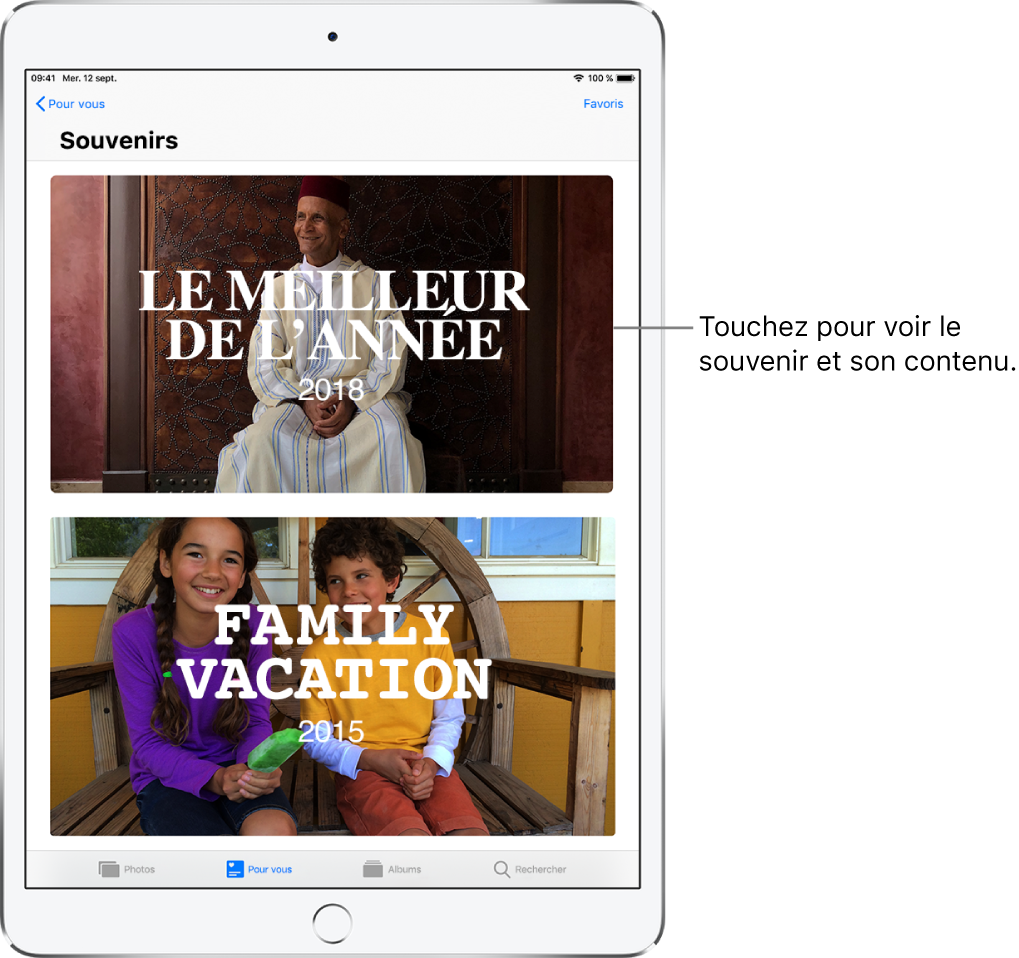
Visionner un film Souvenir
Touchez l’onglet Pour vous, puis touchez un souvenir.
Touchez le film Souvenir en haut de l’écran pour lancer la lecture.
Pour mettre en pause, touchez le film, puis touchez
 .
.Pour avancer ou reculer dans le film, touchez celui-ci, puis faites défiler les images au bas de l’écran vers la gauche ou la droite.
Ouvrez un album, un moment, une collection ou une année, touchez l’en-tête, puis touchez le film en haut de l’écran.
Modifier un film Souvenir
Pendant la lecture d’un film Souvenir, touchez l’écran pour afficher les options de personnalisation.
Effectuez l’une des opérations suivantes :
Pour changer d’ambiance : Balayez vers la gauche ou la droite pour parcourir les ambiances en vue de changer le titre, la musique et le style de montage.
Pour modifier la durée : Balayez pour sélectionner Court, Moyen ou Long selon le nombre de photos présentes dans le souvenir.
Pour personnaliser le film : Touchez Modifier pour ajouter ou supprimer des photos, changer la musique, modifier le titre, et plus encore.

Créer un film Souvenir
Créez votre propre souvenir à partir d’un moment, d’une collection ou d’une année dans Photos.
Touchez l’onglet Photos, puis accédez à un moment, une collection ou une année.
Touchez l’en-tête, signalé par le titre de l’élément et un symbole de flèche
 .
.Touchez
 , puis touchez Ajouter aux souvenirs.
, puis touchez Ajouter aux souvenirs.
Supprimer ou bloquer un film Souvenir
Touchez l’onglet Pour vous, puis touchez un souvenir.
Touchez
 , puis touchez Supprimer le souvenir ou Bloquer le souvenir.
, puis touchez Supprimer le souvenir ou Bloquer le souvenir.
Partager un souvenir avec les amis et la famille
Pendant la lecture d’un film Souvenir, touchez l’écran.
Touchez
 , puis choisissez le mode de partage.
, puis choisissez le mode de partage.
Ajouter un souvenir aux favoris
Touchez l’onglet Pour vous, puis touchez un souvenir que vous souhaitez marquer comme favori.
Touchez
 , puis touchez Ajouter aux souvenirs préférés.
, puis touchez Ajouter aux souvenirs préférés.
Pour afficher vos souvenirs préférés, touchez Tout Afficher, puis touchez Favoris.
Partager des photos d’un souvenir avec les amis et la famille
Photos identifie les personnes présentes dans un souvenir et facilite le partage des photos de ce dernier avec les personnes concernées.
Touchez l’onglet Pour vous, touchez un souvenir que vous souhaitez partager, puis touchez
 .
.Touchez Partager des photos.
Touchez Sélectionner pour ajouter ou supprimer des photos. Vous pouvez également envoyer toutes les photos du souvenir.
Touchez Suivant.
Photos vous propose de partager les photos que vous avez prises avec les personnes présentes. Vous pouvez choisir les personnes avec lesquelles vous souhaitez les partager et en ajouter d’autres.
Touchez Partager via Messages.
Pour envoyer le lien à d’autres amis après avoir partagé les photos ou pour cesser de partager ces dernières, touchez le souvenir que vous avez récemment partagé, touchez ![]() , puis touchez Copier le lien ou Ne plus partager.
, puis touchez Copier le lien ou Ne plus partager.